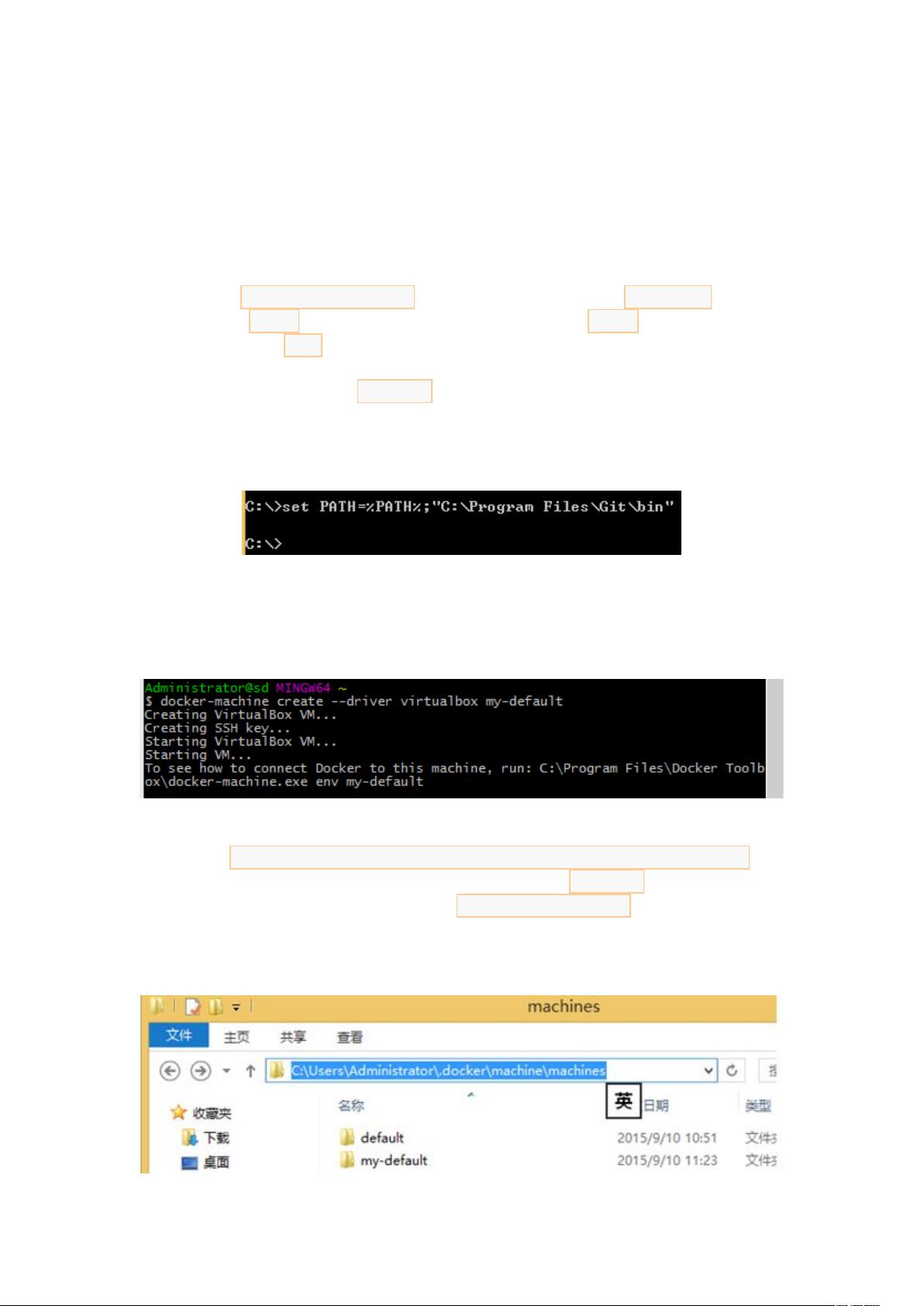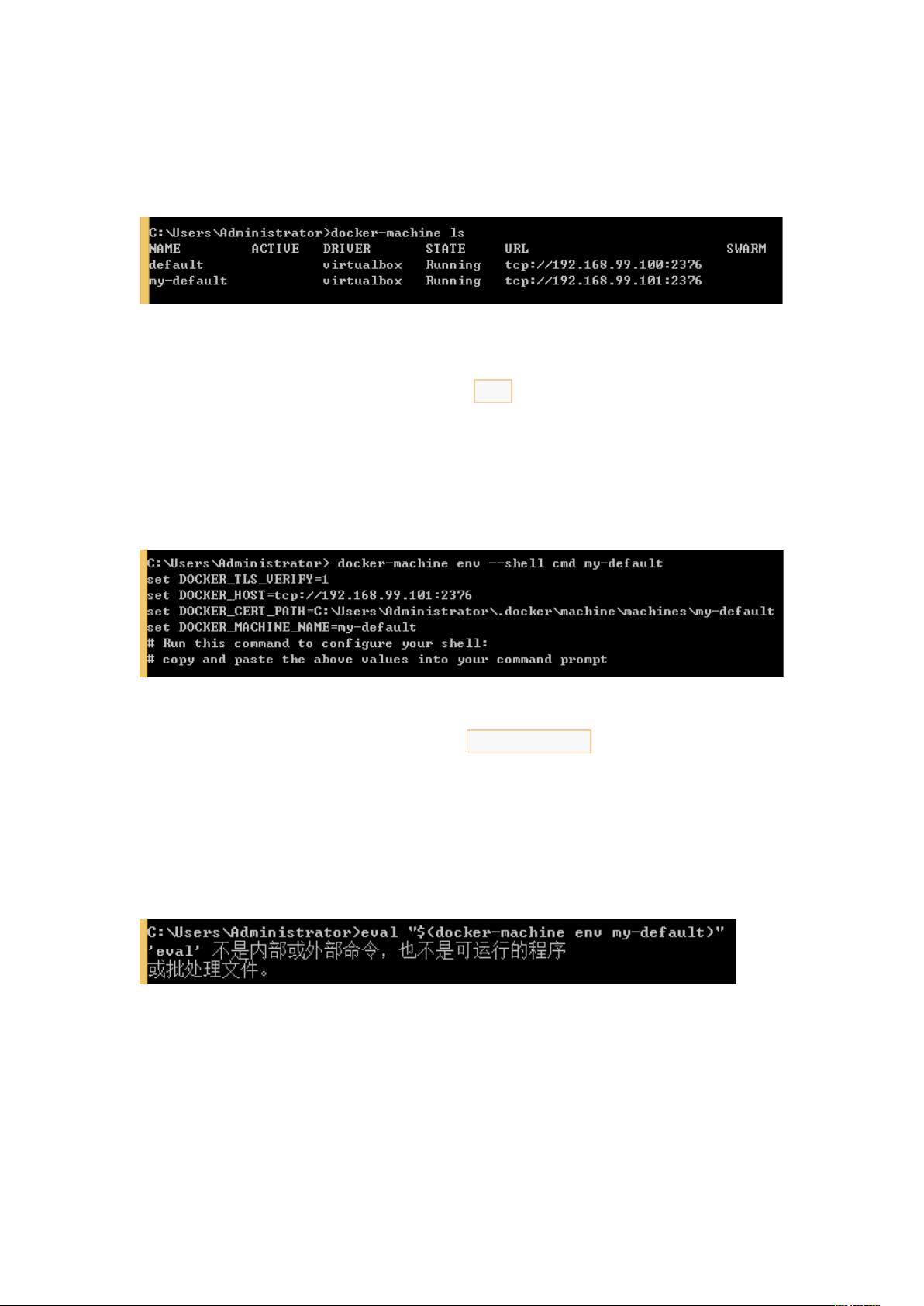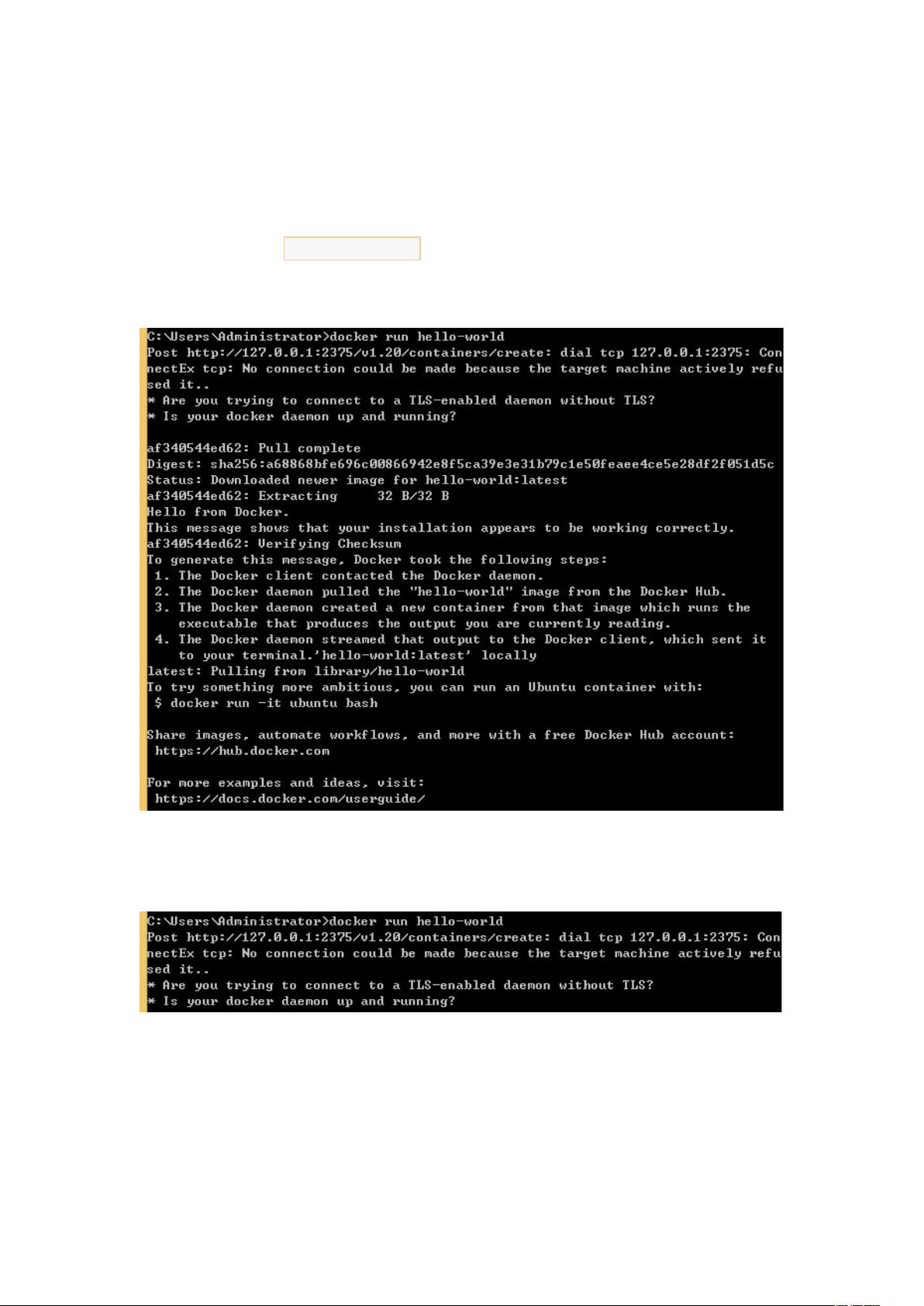Windows环境下Docker Toolbox安装指南
需积分: 10 99 浏览量
更新于2024-07-21
收藏 4.22MB DOCX 举报
"这份资源是关于Docker在Windows上的安装指南,详细介绍了Docker的安装步骤,特别是通过Docker Toolbox进行安装的过程。"
在本文中,我们将深入探讨Docker的安装过程,特别是针对Windows用户的安装方法。Docker是一种流行的开源平台,它允许开发人员在一个隔离的环境中打包和运行应用程序,这个环境被称为容器。由于Docker容器可以在任何支持Docker的平台上运行,因此它极大地提高了软件部署的可移植性。
Docker在Windows上的安装有所不同,因为Docker守护进程依赖于Linux特定的内核特性,所以无法直接在Windows原生环境下运行。为了解决这个问题,Docker提供了Docker Toolbox,这是一个包含了运行Docker所需工具的集合。
Docker Toolbox包括以下几个主要组件:
1. Docker Machine:这是用来创建和管理Docker虚拟机的命令行工具,使得用户可以在Windows上创建一个运行Docker的Linux虚拟机。
2. Docker Engine:这是Docker的核心组件,用于运行`docker`命令行工具,处理容器的创建、启动、停止等操作。
3. Kitematic:这是一个图形化用户界面,方便用户通过直观的界面来管理Docker容器。
4. 预配置的Shell:提供了一个预设好Docker环境变量的命令行,可以直接在其中运行Docker命令。
5. Oracle VM VirtualBox:Docker虚拟机的基础,用于运行基于Linux的Docker守护进程。
在安装Docker Toolbox之前,确保你的Windows系统满足以下要求:
- 操作系统版本:Windows 7 SP1, 8/8.1 或更高版本。当前不支持Windows 10,但请注意,随着时间的推移,Docker可能会更新其对新版本Windows的支持。
- 检查你的Windows版本:右键点击“开始”按钮,选择“系统”,然后查看“版本号”。
安装Docker Toolbox的步骤大致如下:
1. 下载Docker Toolbox安装包。
2. 运行安装程序并按照向导指示进行。
3. 安装完成后,打开Docker Quickstart Terminal,这将自动创建并启动Docker虚拟机。
4. 在打开的终端中,你可以使用`docker`命令进行测试,例如运行`docker run hello-world`来验证Docker是否正确安装。
请注意,由于Docker虚拟机完全运行在内存中,因此启动速度非常快,大约只需要5秒。一旦安装完成,你就可以开始利用Docker进行开发和部署工作,享受容器化的便利性了。
2024-04-10 上传
2023-05-11 上传
2023-05-12 上传
2023-08-29 上传
2023-07-28 上传
2023-08-12 上传
宇智波带土xx
- 粉丝: 0
- 资源: 1
最新资源
- Java集合ArrayList实现字符串管理及效果展示
- 实现2D3D相机拾取射线的关键技术
- LiveLy-公寓管理门户:创新体验与技术实现
- 易语言打造的快捷禁止程序运行小工具
- Microgateway核心:实现配置和插件的主端口转发
- 掌握Java基本操作:增删查改入门代码详解
- Apache Tomcat 7.0.109 Windows版下载指南
- Qt实现文件系统浏览器界面设计与功能开发
- ReactJS新手实验:搭建与运行教程
- 探索生成艺术:几个月创意Processing实验
- Django框架下Cisco IOx平台实战开发案例源码解析
- 在Linux环境下配置Java版VTK开发环境
- 29街网上城市公司网站系统v1.0:企业建站全面解决方案
- WordPress CMB2插件的Suggest字段类型使用教程
- TCP协议实现的Java桌面聊天客户端应用
- ANR-WatchDog: 检测Android应用无响应并报告异常